Cum de a face ferestre în Rainmeter programului
Programul Rainmeter este conceput pentru a schimba aspectul desktop și oferă o multitudine de date privind starea calculatorului. Aplicația are caracter informativ, interfata de utilizator prietenoasa, se poate schimba fundalul ecranului dincolo de recunoaștere, folosind mai multe teme sau skin-uri.

Una dintre multele teme
Nu este cea mai ușoară interfață, dar în cazul în care există un pic de înțelegere, devine clar faptul că serviciul de este destul de convenabil, și cel mai important - utile pentru utilizator. Să vedem ce fel de program Rainmeter, cum să instalați și să utilizați-l pe un sistem Windows.
Ce este acest serviciu?
Scopul său principal - pentru a monitoriza resursele calculatorului. Odată instalat pe desktop, puteți observa următoarele date:
În plus, cererea trebuie să fie în formă de diferite skin-uri sau teme, din care sunt atât de multe încât va satisface cele mai exigente utilizatorul. Deci, datorită serviciului pe care se poate afișa pe desktop o informație importantă starea sistemului, și în același timp, pentru a face frumos și atractiv.
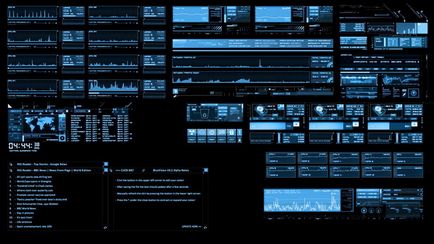
Rețineți că este potrivit pentru diferite versiuni ale Windows, pentru ambele biți - x86, x64. Si cel mai important - nu se incarca de memorie, pentru că funcționează bine pe toate computerele și reduce productivitatea acestora.
Instalarea și utilizarea Rainmeter
Puteți descărca de pe site-ul oficial, aplicația este distribuită gratuit. După deschiderea fișierului trebuie să selectați tipul de instalare - este mai bine pentru a selecta standard, specificați locația în care versiunea de program (este separat pentru Windows x64) va fi plasat.
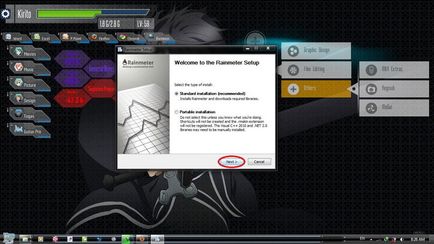
Imediat după instalarea utilitarului începe pentru prima dată, și îl puteți explora mai mult. Meniul este format din secțiuni de „Skins“, „Subiecte“ și „Setări“.
Noi înșine întrebam cum se instalează Rainmeter pielii. Există două opțiuni - pentru a descărca ca un format de fișier * .rmskin sau ca un fișier separat.
Deci, dacă ați descărcat documentul imediat în formatul * .rmskin, atunci tot ce trebuie să faceți - clic pe fișier și confirmați instalarea butonul Install. După descărcarea va apărea în lista de aceeași secțiune a programului.
- Pentru XP sistem - C: / Documents and Settings / UserName / My Documents / Rainmeter / skin-uri.
- Pentru sistemele Windows 7, Vista, 8, 10 - C: / Users / UserName / My Documents / Rainmeter / Skins.
Refresh sau reporni serviciul, după care pielea apare în lista secțiunii respective.
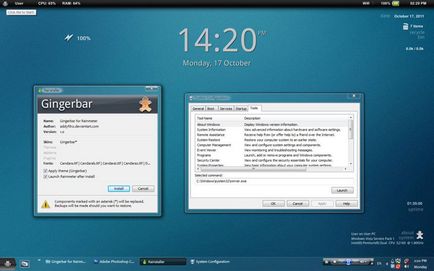
Elementele individuale de fire pot fi îndepărtate, la discreția sa de pe ecran - pur și simplu faceți clic pe o fereastră inutil cu butonul din dreapta al mouse-ului și apoi faceți clic pe „Închideți pielea.“
Rainmeter va fi un instrument foarte util pe computer, după ce toate furnizează date importante despre procesele care au loc cu ei în timp real. Pe lângă conținutul de informații, și are un aspect plăcut, care poate fi personalizat complet pe cont propriu și de a face desktop-ul estetic atrăgătoare. Și-a lungul timpului, s-ar putea fi capabil de a crea propriile teme, ajustând fundal în întregime de la sine.